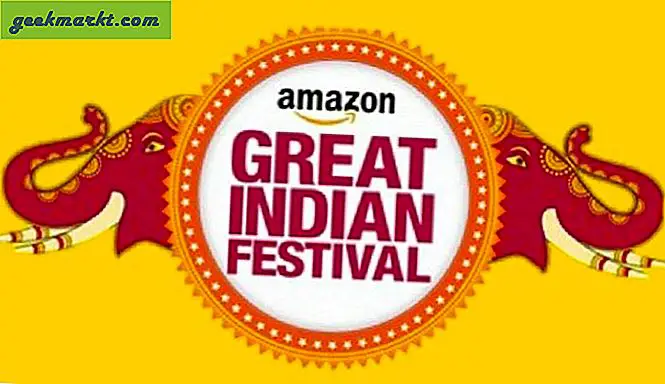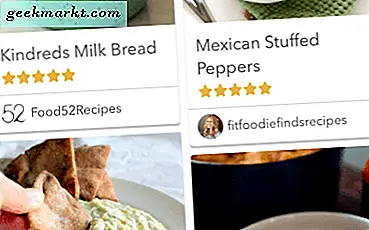Chrome Music Lab là thử nghiệm mới nhất của Google nhưng dành cho những người yêu âm nhạc. Ứng dụng web có hơn nửa tá nhạc cụ và công cụ mở rộng sang cửa sổ mới chỉ với một cú nhấp chuột. Bên cạnh các công cụ học tập và chơi nhạc, Chrome Music Lab còn cho phép bạn ghi lại nhạc một cách dễ dàng. Đối với những ứng dụng không cho phép bạn lưu công việc vào ngoại tuyến, chúng tôi có một lối thoát cũng. Vì vậy, hãy xem cách bạn có thể tạo nhạc bằng Chrome Music Lab.
Công cụ phòng thí nghiệm âm nhạc của Google Chrome
1. Piano chung
Những gì nó làm
Vâng, hãy coi đây là một cuộc gọi Thu phóng cho tối đa 10 người chơi piano. Nó hiển thị cho bạn một cây đàn piano ảo trên màn hình có thể được chơi bằng bàn phím hoặc bộ điều khiển MIDI của bạn thông qua cáp USB. Không giống như các tùy chọn khác, bạn không cần đăng nhập hoặc cài đặt thêm một ứng dụng. Ngoài ra, bạn có thể phát nhạc trực tiếp với phản hồi đầy màu sắc, rất tốt cho việc dạy hoặc học đàn piano.
Bạn có thể lưu các bài học cùng với một màn hình và chia sẻ nó trên phương tiện truyền thông xã hội
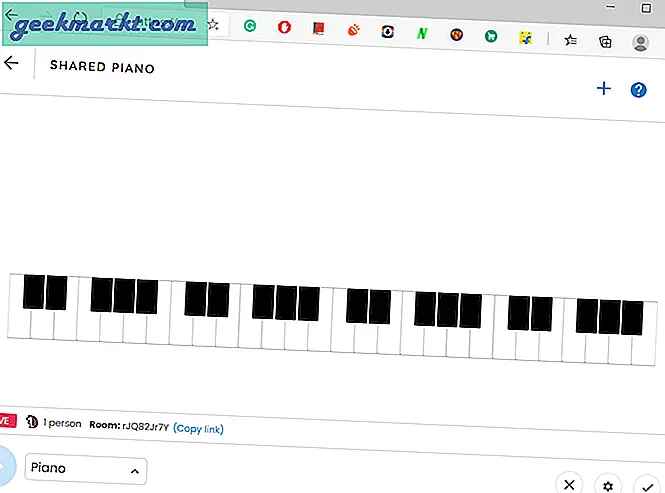
Ngoài ra còn có một tùy chọn để thay đổi kích thước bàn phím và hiển thị các ghi chú được phát từ menu cài đặt.
Hướng dẫn nhanh
- Mở Piano chung
- Bạn có thể bắt đầu chơi bằng bàn phím hoặc MIDI của mình
- Nhấn vào tùy chọn Sao chép liên kết (dưới cùng bên trái) và chia sẻ phiên với những người khác
- Nhấn Lưu (dưới cùng bên phải) để lưu liên kết phiên / Tweet trực tiếp
- Nhấn vào Cài đặt (dưới cùng bên phải) để điều chỉnh quãng tám, tên ghi chú, hoạt ảnh, v.v.
Dùng thử Piano chung
2. Trình tạo bài hát
Những gì nó làm
Trình tạo bài hát trong Chrome Music Lab cho phép bạn thực hiện chính xác những gì nó nói. Để làm cho nó đơn giản hơn, bạn có một lưới ở trên cùng, bạn có thể sử dụng để thêm ghi chú và một phần nhịp ở dưới cùng (dấu chấm). Bạn có thể chỉnh sửa cả hai điều này đồng thời cho phép bạn chơi bất kỳ giai điệu nào có nhịp điệu.
Sử dụng tùy chọn Micrô ở dưới cùng bên phải để tự động thêm ghi chú bằng cách hát chúng trong micrô
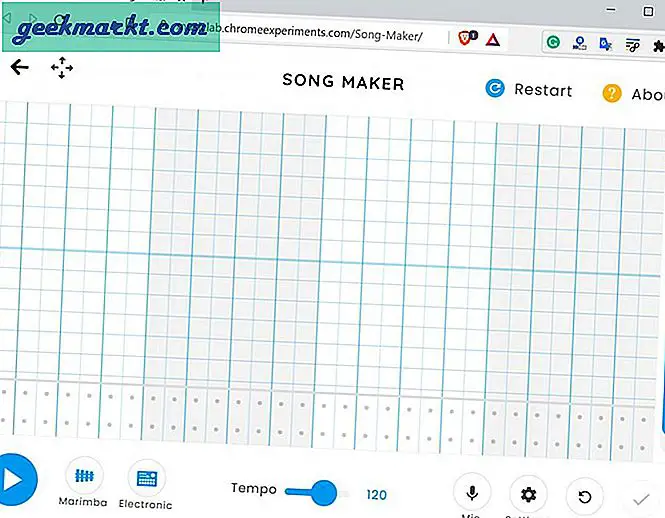
Bên cạnh đó, có nhiều tùy chọn đầu vào khác nhau như piano, dây, synth, v.v. Về độ phức tạp, bạn có thể thay đổi độ dài của một phần, thang âm, nhịp trên mỗi ô nhịp, v.v.
Hướng dẫn nhanh
- Mở trình tạo bài hát
- Chạm vào các lưới để thêm các nốt trong giai điệu / hợp âm
- Nhấn vào các dấu chấm để thêm nhịp
- Nhấn phát khi bạn hoàn thành hoặc lưu để chia sẻ
Dùng thử Trình tạo bài hát
3. Nhịp điệu
Những gì nó làm
Điều này đặc biệt tuyệt vời cho trẻ em ai có thể tạo một nhịp đơn giản bằng cách nhấp vào dấu chấm. Mỗi dấu chấm được chỉ định là một âm trống. Hơn nữa, bạn có bốn loại tùy chọn âm thanh trống khác nhau, từ một bẫy đơn giản đến congo và tam giác.
Bạn cũng có thể nhấn vào hoạt ảnh để chơi nhạc cụ mà các avatar đang cầm
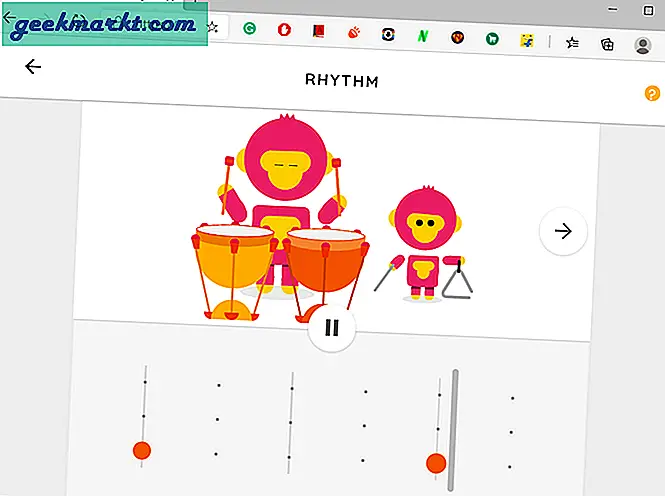
Hướng dẫn nhanh
- Mở trang web
- Nhấn vào phần dấu chấm ở dưới cùng để tạo nhịp
- Nhấn phát và nó sẽ tự động phát theo nhịp
Thử Rhythm
4. Hợp âm rải
Những gì nó làm
Hợp âm rải là tất cả các nốt của một hợp âm được chơi một lúc. Nghe có vẻ tuyệt vời, vì vậy nó được các nhạc sĩ sử dụng rộng rãi và công cụ này cho phép bạn chơi hợp âm rải của bất kỳ hợp âm nào bằng cách chạm vào các hợp âm (bánh xe ở dưới cùng). Nếu bạn thấy một mẫu nhàm chán, bạn có thể xáo trộn giữa bốn mẫu có sẵn khác (các phím mũi tên). Hạn chế duy nhất là điều này không có tùy chọn lưu như các công cụ khác.
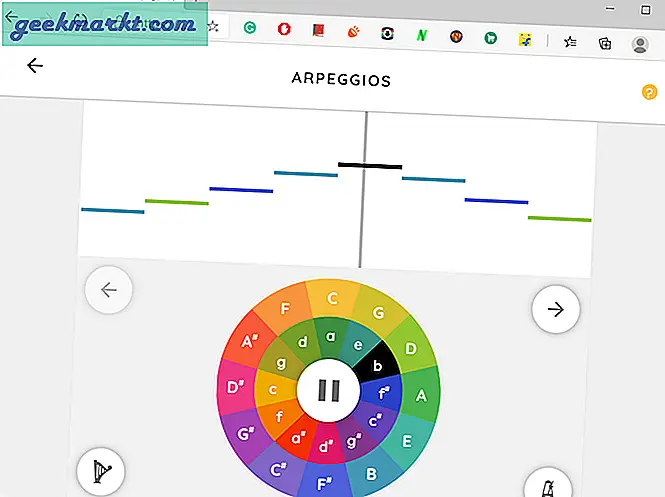
Hướng dẫn nhanh
- Mở Hợp âm rải
- Nhấn vào bất kỳ ghi chú nào trong bánh xe màu để tải
- Nhấn nút phát ở giữa để phát âm thanh trên vòng lặp
- Nhấn vào mũi tên để thay đổi mẫu và ghi chú để thay đổi tỷ lệ
- Nhấn vào biểu tượng dưới cùng bên trái (đàn piano) để thay đổi âm thanh và nhịp độ (dưới cùng bên phải)
Thử Hợp âm rải
5. Kandinsky
Những gì nó làm
Công cụ Kandinsky trong Google Chrome Music Labs được lấy cảm hứng từ Wassily Kandinsky, người được coi là người đi đầu trong nghệ thuật trừu tượng. Nói một cách đơn giản, bạn phải vẽ để tạo ra âm thanh bằng công cụ âm nhạc này, công cụ vẽ nên một bức tranh thú vị. Bạn có thể vẽ hình tròn, hình tam giác, đường thẳng, hoặc thậm chí viết nguệch ngoạc trên canvas. Khi bạn nhấn nút phát, nó sẽ kết hợp các âm thanh hình dạng này và phát nó giống như một bản nhạc lặp. Đó là công cụ Chrome Music Lab yêu thích của tôi và nếu bạn yêu thích nghệ thuật và âm nhạc, đây là công cụ bắt buộc.
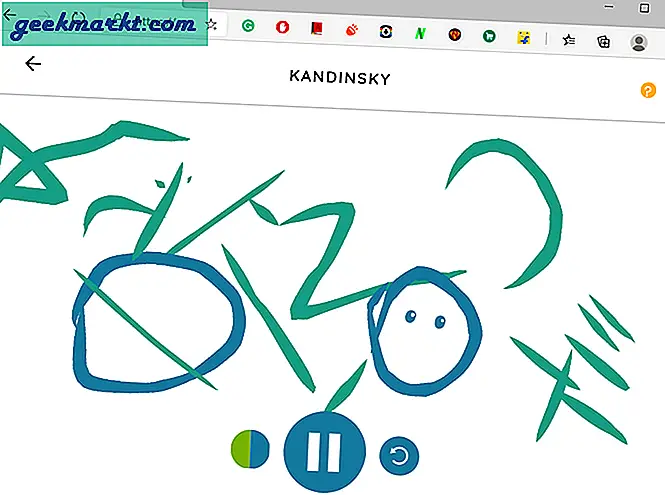
Hướng dẫn nhanh
- Mở Kandinsky
- Vẽ hình (bạn sẽ nghe thấy bản xem trước)
- Khi bạn đã tạo nhiều hình dạng, hãy nhấn phát (dưới cùng)
- Bạn cũng có thể thay đổi âm thanh bằng cách chạm vào vòng tròn (dưới cùng bên trái)
Hãy thử Kandinsky
6. Melody-Maker
Những gì nó làm
Bạn có thể thấy Melody Maker từ Chrome Music Lab tương tự như Song Maker mà chúng ta đã thảo luận ở trên, nhưng nó đơn giản hơn một chút và không cho phép bạn thêm nhịp. Chỉ là giai điệu.
Bạn có thể thêm ghi chú bằng cách sử dụng lưới. Các nốt càng cao thì âm vực càng cao. Tôi mong muốn trong các bản cập nhật trong tương lai, họ cũng thêm một tùy chọn để điều chỉnh một nốt nhạc duy nhất trên lưới về độ dài, nhưng hiện tại, bạn chỉ có thể thay đổi nhịp độ.
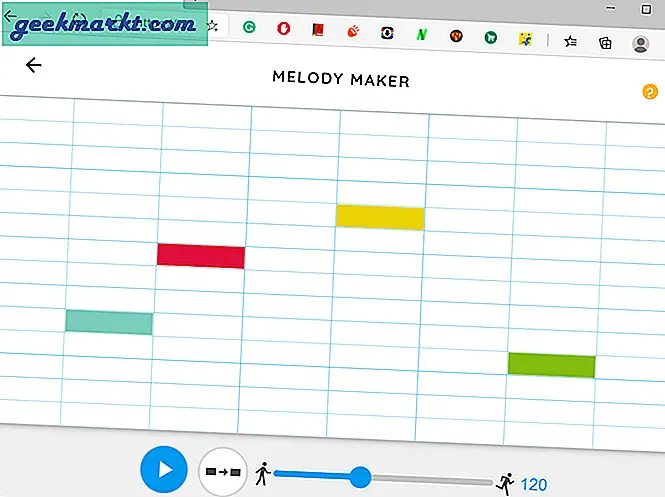
Hướng dẫn nhanh
- Mở Melody Maker
- Chạm vào các lưới để thêm âm thanh (chiều dọc là tăng cao độ, chiều ngang là chiều dài)
- Sử dụng biểu tượng mũi tên hộp ở dưới cùng để tìm các ghi chú tương tự
- Thay đổi nhịp độ bằng cách kéo thanh trượt ở dưới cùng
Dùng thử Melody-Maker
7. Hợp âm
Những gì nó làm
Hợp âm là cấu trúc cơ bản gồm ba nốt mà giai điệu được chơi. Nó cho phép bạn nhấp vào các phím và chơi các hợp âm. Bạn cũng có thể chuyển đổi giữa các hợp âm phụ và hợp âm chính từ tùy chọn bên dưới. Thật tuyệt nếu bạn chỉ mới bắt đầu làm quen với piano và đang bối rối không biết cách chơi các hợp âm.
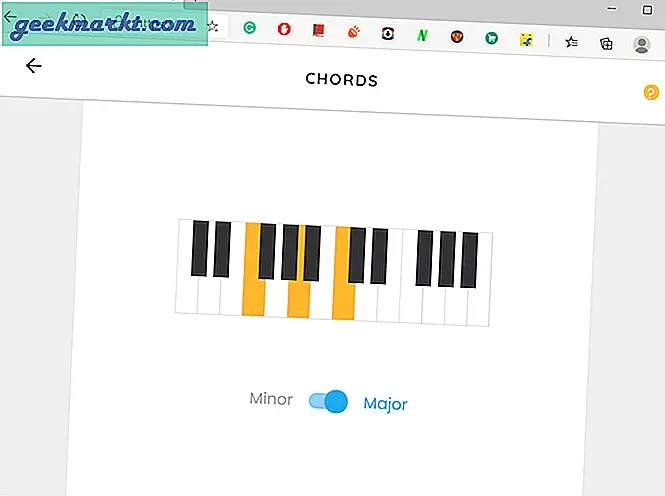
Hướng dẫn nhanh
- Mở hợp âm
- Chọn hợp âm Chính hoặc Hợp âm nhỏ từ dưới cùng
- Nhấn vào phím bất kỳ để chơi hợp âm
Thử hợp âm
8. Các công cụ âm nhạc bổ sung
Mặc dù tất cả các công cụ trên có thể giúp bạn theo một cách nào đó và cũng có thể được tinh chỉnh. Có những công cụ khác không thể tùy chỉnh được và tốt hơn là bạn chỉ nên sử dụng. Chúng bao gồm một máy quay bằng giọng nói, một công cụ thú vị cho phép bạn quay giọng nói đã ghi của mình về phía trước / phía sau giống như bàn quay.
Một thứ khác mà bạn có thể muốn kiểm tra là cuộn piano. Nó có ghi sẵn các mẫu giai điệu nổi tiếng ở dạng lưới. Chơi và quan sát sẽ giúp hiểu rõ hơn về công cụ tạo giai điệu, arpeggio. Dưới đây là danh sách tất cả các công cụ còn lại bạn nên thử.
- Quang phổ - Hình dung và so sánh tần số của các âm thanh khác nhau như ly rượu vang, modem, tiếng sáo, giọng nói của chính mình, v.v.
- Sóng âm thanh - Hình dung cách các phân tử không khí di chuyển qua lại khi bạn chơi một nốt nhạc.
- Voice-Spinner - Quay bản ghi âm giọng nói của chính bạn qua lại như bàn quay. Thay đổi tốc độ, cao độ, v.v.
- Âm hài - Bạn có thể thấy cách một nốt nhạc thay đổi âm thanh khi được phát nhanh gấp đôi / ba lần / bốn lần.
- Piano-Roll - Đặt trước các bản nhạc trong giao diện người dùng kiểu cuộn piano. Kiểm tra xem bạn có định bắt đầu với DAW hay không.
- Bộ tạo dao động - Nghe nhiều bộ dao động (rung ở tốc độ ổn định), thay đổi thường xuyên và các loại.
- Chuỗi - Hình dung mối quan hệ giữa độ dài và cao độ của một chuỗi.
Bạn có nên sử dụng Chrome Music Lab không?
Đối với một nhạc sĩ, các công cụ là cơ bản. Nếu bạn là người mới bắt đầu, nó có thể giúp bạn hiểu rõ những điều cơ bản. Tuy nhiên, tôi giới thiệu nó cho vui. Rốt cuộc, đó là một thử nghiệm. Ví dụ, bạn có thể sử dụng đàn piano chung với bạn bè và gia đình và cùng nhau thưởng thức nó. Bạn cũng có thể kết nối bàn phím MIDI, đây là một tiện ích bổ sung tuyệt vời.
Bên cạnh đó, nếu bạn chỉ đơn giản là muốn tạo một giai điệu cơ bản cùng với một nhịp phách, thì trình tạo bài hát là một lựa chọn tốt. Khi bạn cảm thấy nhàm chán với các công cụ cơ bản ở đây, hãy kiểm tra bạn DAW chuyên nghiệp bạn có thể chuyển sang.
Cũng đọc: Ứng dụng huấn luyện viên giọng nói và ca hát tốt nhất cho iOS và Android